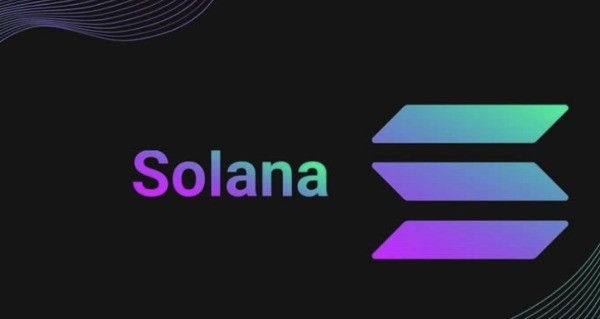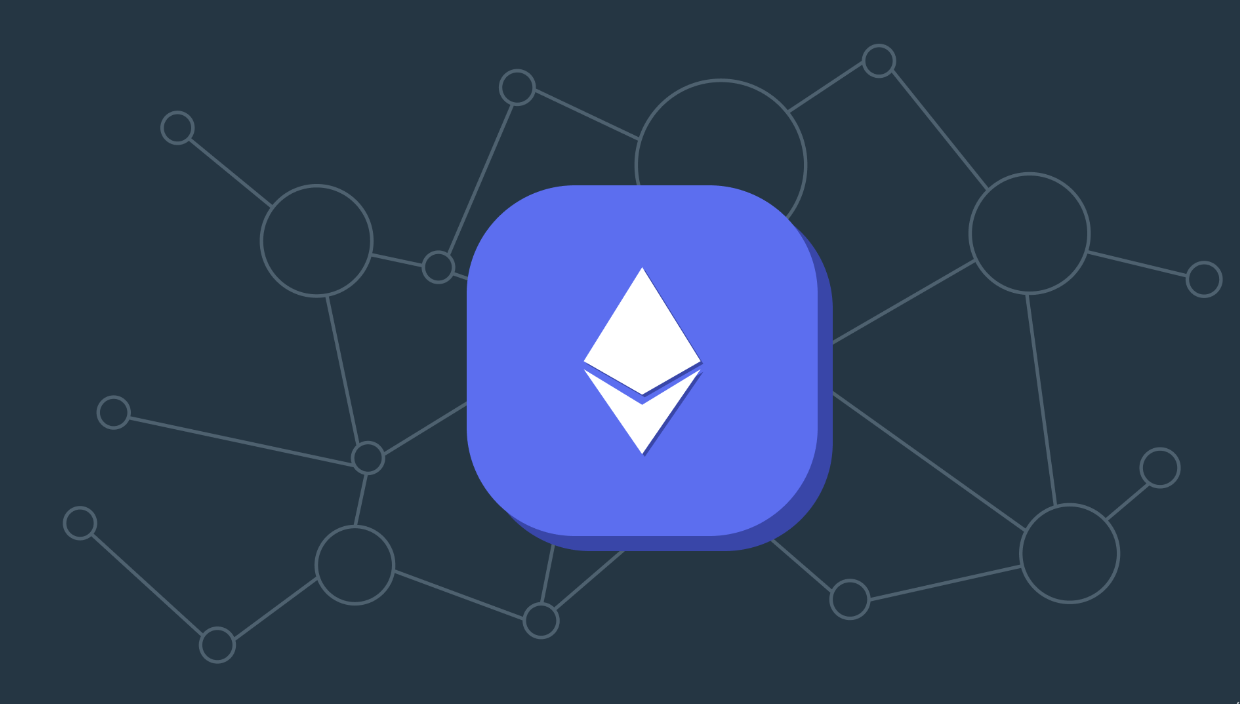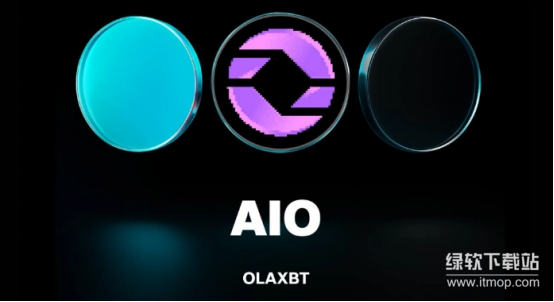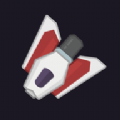简单三步教你快速拼接多张照片 新手也能轻松搞定
时间:2025-09-26
来源:互联网
标签:
欢迎来到照片处理技巧专栏,在这里您将掌握快速拼接多张照片的实用方法。无论想制作旅行拼图、电商商品对比图,还是朋友圈九宫格,只需3个关键步骤就能实现零基础操作。以下是手把手教学:

第一步:选对工具比技术更重要
别被专业软件吓退,手机相册自带的照片拼接功能就能满足日常需求。安卓用户长按选中图片点击"创作"-"拼图",苹果用户用"快捷指令"添加拼图模板。如果要更精细控制边距和背景色,推荐Canva或美图秀秀这类零门槛APP。
第二步:注意这些细节才显高级
相同的照片比例是成败关键!建议先用剪裁工具统一为1:1或3:4。拼接旅游照片时,按时间线或景点逻辑排列会更自然;商品对比图则要保持相同的拍摄角度。偷偷告诉你:在图片之间留2%的白色缝隙,整体质感立刻提升。
第三步:导出设置决定最终效果
完成拼接后别急着保存,检查两个地方:一是分辨率建议不低于2000px宽,避免发朋友圈时模糊;二是格式选择JPEG时质量调到90%以上。需要添加文字说明的话,此刻用黄油相机加标注最方便,字体颜色最好与主图形成反差。
避开这3个坑才算真正掌握
很多人拼接完发现图片大小不一致——其实在第一步就该统一剪裁尺寸。第二个常见问题是色彩偏差,建议先用snapseed统一调色温。最容易被忽略的是存储路径混乱,建议建立"待拼接"和"已成品"两个专用相册文件夹。
进阶玩法:让拼图讲出故事
试试把早餐、午餐、晚餐三张照片垂直拼接,加上"一日三餐"的标题就是生活日记。宠物成长对比用左右布局更直观,前后添加箭头符号引导视线。旅行地图可以做成中央大图+周边小图的创意组合,用照片拼接技巧制造视觉焦点。
特殊场景的应急方案
临时需要电脑端操作?不用下载软件,浏览器访问Photopea.com这个在线PS替代品。遇到竖版和横版照片混拼时,可以给竖版照片添加同色系背景变成统一横版。紧急情况下,微信收藏笔记功能居然也能实现基础拼图。
现在打开手机相册,选三张照片立即实践吧!记住核心要诀:统一比例-合理布局-优化输出,整个过程通常不超过5分钟。下次遇到更复杂的拼图需求,你已经具备举一反三的能力。
免责声明:以上内容仅为信息分享与交流,希望对您有所帮助
-
 蚂蚁森林神奇海洋2025年12月30日答案 时间:2025-12-31
蚂蚁森林神奇海洋2025年12月30日答案 时间:2025-12-31 -
 蚂蚁森林神奇海洋2025年12月25日答案 时间:2025-12-31
蚂蚁森林神奇海洋2025年12月25日答案 时间:2025-12-31 -
 蚂蚁森林神奇海洋2025年12月26日答案 时间:2025-12-31
蚂蚁森林神奇海洋2025年12月26日答案 时间:2025-12-31 -
 蚂蚁森林神奇海洋2025年12月28日答案 时间:2025-12-31
蚂蚁森林神奇海洋2025年12月28日答案 时间:2025-12-31 -
 蚂蚁庄园2025年12月29日题目答案最新 时间:2025-12-31
蚂蚁庄园2025年12月29日题目答案最新 时间:2025-12-31 -
 蚂蚁新村2025年12月29日题目答案 时间:2025-12-31
蚂蚁新村2025年12月29日题目答案 时间:2025-12-31
今日更新
-
 崩坏星穹铁道大丽花战斗成就弃旧恋新达成方法
崩坏星穹铁道大丽花战斗成就弃旧恋新达成方法
阅读:18
-
 《洛克王国世界》武者鸡进化指南
《洛克王国世界》武者鸡进化指南
阅读:18
-
 《崩坏:星穹铁道》Saber角色指南
《崩坏:星穹铁道》Saber角色指南
阅读:18
-
 像素RPG剧情游戏有哪些 热门像素RPG剧情游戏推荐
像素RPG剧情游戏有哪些 热门像素RPG剧情游戏推荐
阅读:18
-
 霓虹深渊 无限电刀套怎么配装更厉害?推荐这几种
霓虹深渊 无限电刀套怎么配装更厉害?推荐这几种
阅读:18
-
 《最强祖师》龙傲天四阶法宝锻造及本命养成攻略-详细解析
《最强祖师》龙傲天四阶法宝锻造及本命养成攻略-详细解析
阅读:18
-
 《三国天下归心》马超培养攻略-武力输出与配队详解
《三国天下归心》马超培养攻略-武力输出与配队详解
阅读:18
-
 《新三国志曹操传》主线渭水交兵攻略-四回合三星通关技巧
《新三国志曹操传》主线渭水交兵攻略-四回合三星通关技巧
阅读:18
-
 《三国天下归心》大乔培养攻略-辅助魅力与阵容搭配解析
《三国天下归心》大乔培养攻略-辅助魅力与阵容搭配解析
阅读:18
-
 最强祖师紫霞四阶法宝锻造及本命养成-网
最强祖师紫霞四阶法宝锻造及本命养成-网
阅读:18